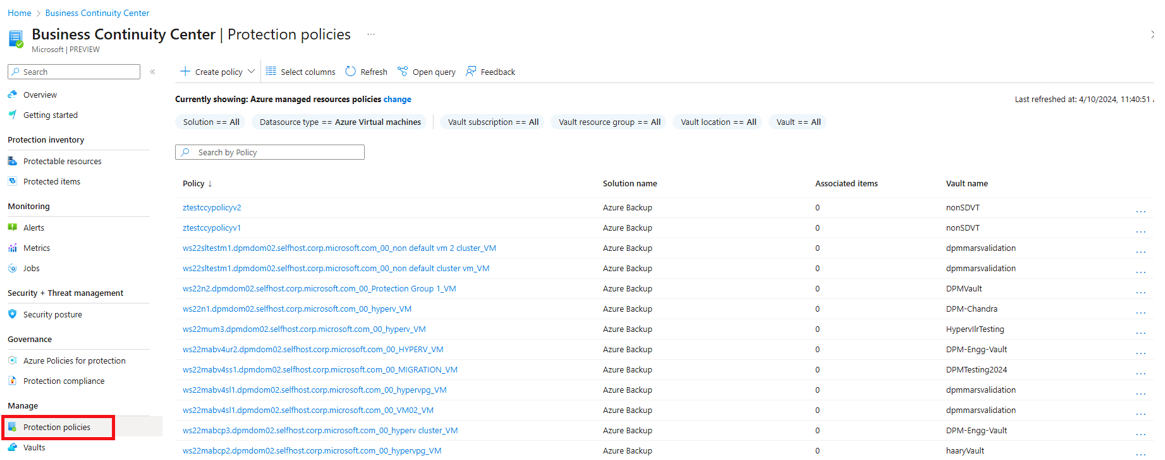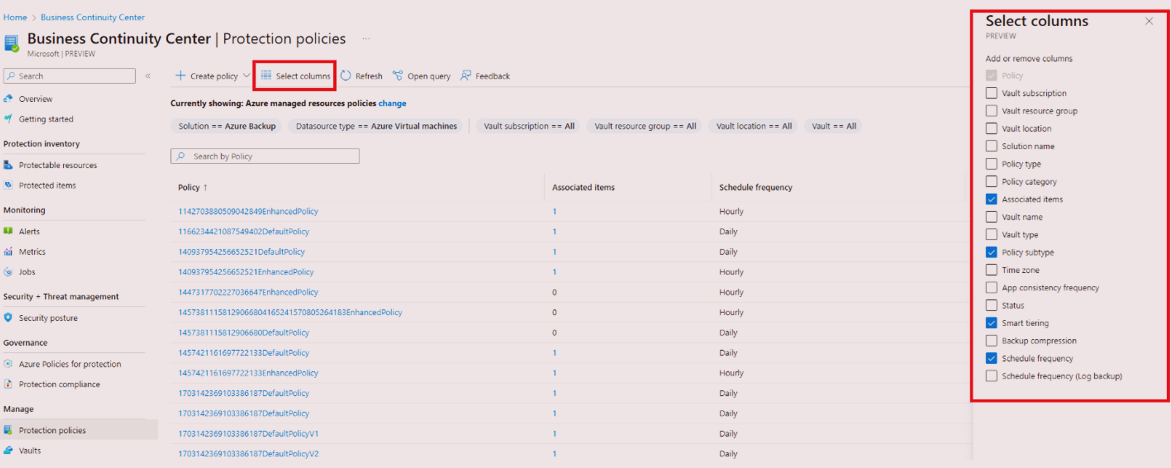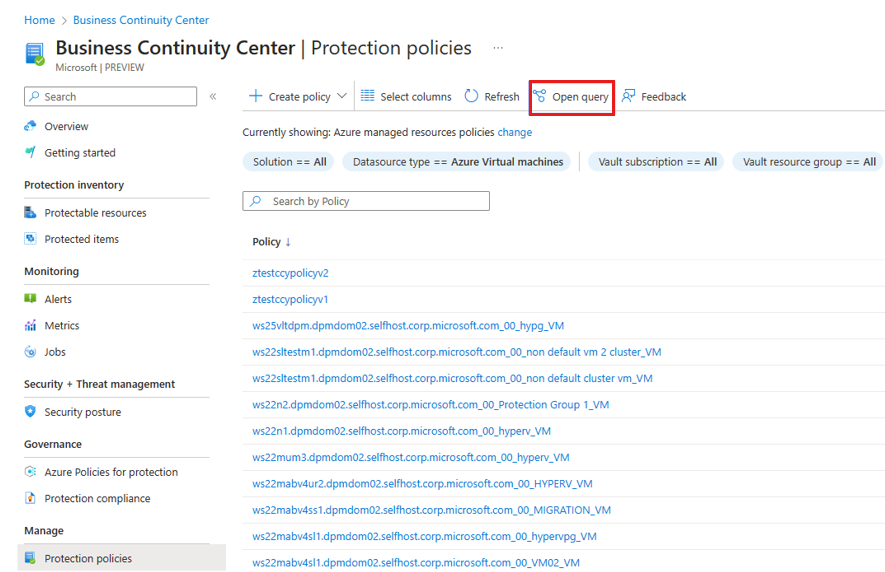リソースのバックアップとレプリケーションのポリシーを管理する
この記事では、保護ポリシー (バックアップおよびレプリケーション ポリシー) の表示方法と、 Azure Business Continuity センターを使用した、ポリシー関連の操作方法について説明します。
Azure Business Continuity センターを使用すると、 Azure Backup または Azure Site Recovery の両方のレプリケーションおよびバックアップ保護ポリシーのライフサイクルを一元管理できます。
前提条件
開始する前に、必要なリソースへのアクセス権を持っていることを確認し、ABC センターでそれらのポリシーを表示します。
保護ポリシーの表示
Azure Business Continuity センターを使用して、単一の場所からすべての既存の保護ポリシー (バックアップおよびレプリケーションン ポリシー) を表示し、必要に応じてポリシーのライフサイクルを管理します。
保護ポリシーを表示するには、次の手順に従います:
[ビジネス継続性センター] で、[管理]>[保護ポリシー] に移動します。 このビューでは、サブスクリプション、リソース グループ、ロケーション、タイプなどにわたって、すべてのバックアップおよびレプリケーション ポリシーのリストをそのプロパティとともに表示できます。
また、ポリシー名または省略 (
...) アイコンを使用してポリシー アクション メニューを表示し、詳細を表示することもできます。![[ポリシーの表示] ページを示すスクリーンショット。](media/manage-protection-policy/view-protection-policy.png)
特定のポリシーを探すには、サブスクリション、リソース グループ、ロケーション、リソース タイプなどの様々なフィルターを使用します。
ソリューション フィルターを使用すると、ビューをカスタマイズしてバックアップ ポリシーのみまたはレプリケーション ポリシーのみを表示できます。 また、コンテナー名で検索して、特定の情報を得ることもできます。
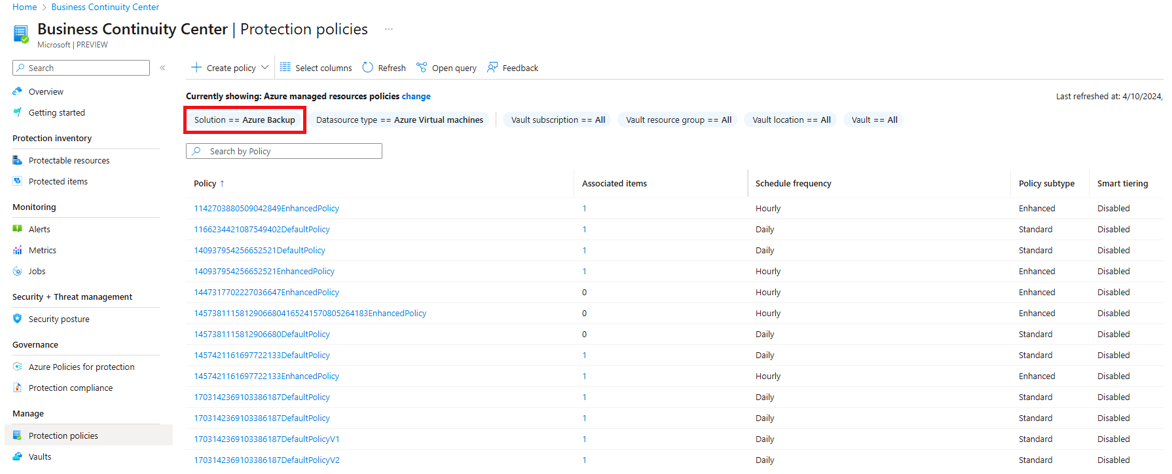
Azure Business Continuity では、スコープ ピッカーを使って規定のビューを変更できます。 上部に表示されている [Currently showing:] (現在の表示:) の詳細の横にある [Change] (変更) オプションを選択します。

スコープ ピッカーを使用して保護ポリシー ペインの範囲を変更するには、以下の必須オプションを選択します。
- Resource managed by (リソース管理製品):
- Azure resource (Azure リソース): Azure によって管理されているリソース
- Non-Azure resources (非Azure リソース): Azure によって管理されていないリソース
- Resource managed by (リソース管理製品):
また、Azure Resource Graph (ARG) を使用して、追加コストなしでバックアップ ポリシーとレプリケーション ポリシーの情報を照会することもできます。 ARG は、Azure Resource Management を拡張するように設計された Azure サービスです。 これは、指定した一連のサブスクリプションにわたって大規模にクエリを実行する機能を備えた、効率的でパフォーマンスに優れたリソース探索を実現することを目的としています。
ARG を使用してバックアップ ポリシーとレプリケーション ポリシーに関する情報のクエリを開始するには、[クエリを開く] を選択して提供されるサンプル クエリを使用できます。
次のステップ
- Configure protection (保護の構成)
- View protectable resources (保護リソースの表示)